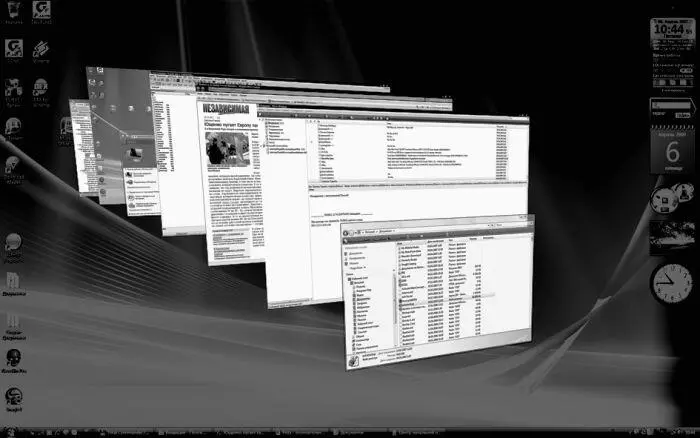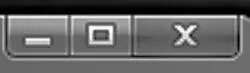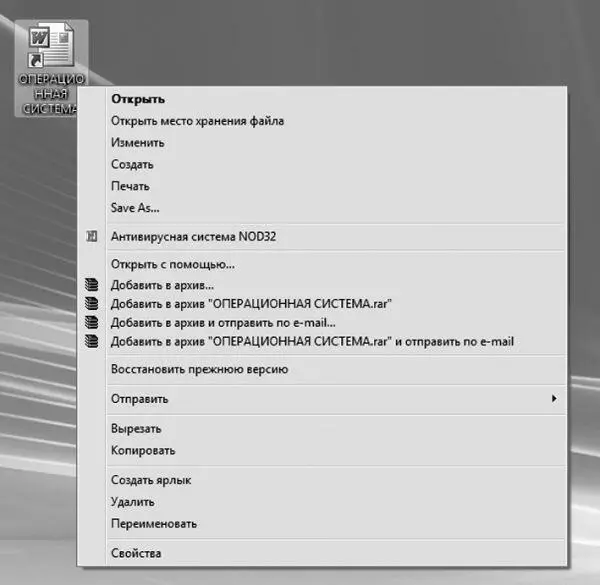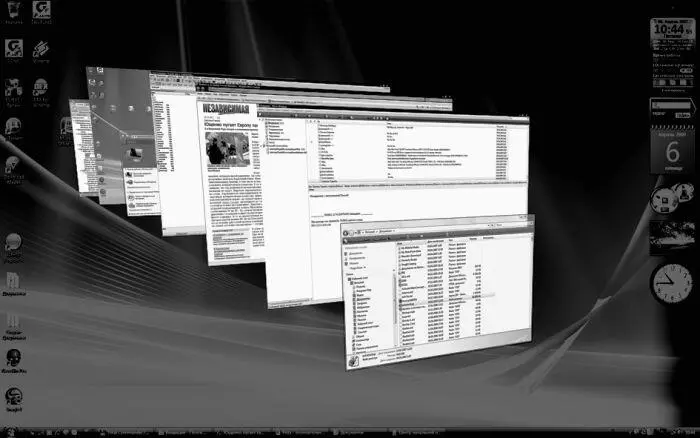
Кстати, на панели быстрого доступа рядом с кнопкой Пуск можно найти две полезные кнопки: одна из них включает «трехмерный» режим переключения между окнами, а вторая сворачивает на Панель задач все открытые окна. Вторая кнопка поможет вам в том случае, если нужно быстро «разгрести мусор» и получить доступ к какому-то значку на Рабочем столе .
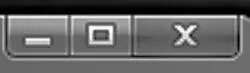
Контекстное меню
С каждым объектом Рабочего стола, с каждой папкой или значком можно проделать множество самых разных операций. Одну мы уже освоили – это запуск, или открытие. Мы выполняем эту процедуру, дважды щелкая по объекту левой кнопкой мышки.
Но есть еще и другие. Любой значок или папку можно переименовать, удалить, копировать или переместить. К любому из этих объектов можно создать Ярлык. Наконец, можно изменить внешний вид объекта, его свойства. Число и ассортимент операций, естественно, различаются в зависимости от того, с каким объектом мы работаем. Понятно, что между папкой и файлом существуют различия, а следовательно, есть операции, которые можно применить только к папке или только к файлу. Универсального списка операций, увы, нет и быть не может.
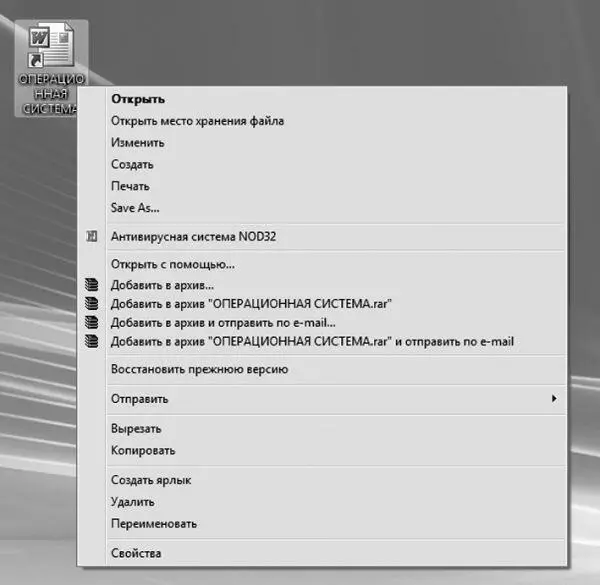
В этой ситуации вам придет на помощь еще одна полезная функция Windows – Контекстное меню . Оно появляется, если навести курсор на нужный вам объект и щелкнуть… нет, не привычной нам левой, а ПРАВОЙ кнопкой мышки. Тут же перед вами появится список действий, которые мы можем с этим объектом проделать. И вам нужно будет просто выбрать одно из действий и щелкнуть по строчке с его названием теперь уже левой кнопкой мыши.
Объяснить, что значат все пункты Контекстного меню, у меня просто нет возможности. Отчасти по той причине, о которой я говорил выше («универсального» меню просто не существует), а отчасти потому, что в меню постоянно добавляются новые пункты в зависимости от установленных вами программ. Однако есть пункты, которые вы найдете практически в любом Контекстном менювне зависимости от того, откуда вы его вызвали.
Вырезать – с помощью этого пункта вы можете «спрятать» нужный вам элемент (ярлык, значок, выделенный кусок документа) в особый «карман» Windows ( Буфер обменаили Clipboard). Эта операция пригодится вам, если вы вдруг захотите переместить объект в другую папку или часть одного документа в другой.
Копировать – практически та же операция, только при выборе этого пункта Контекстного менюв «карман» помещается не сам объект, а его копия.
Вставить – операция, обратная Копировать или Вырезать . Вставка производится в предварительно выбранное место.
Свойства – выбрав этот пункт меню, вы сможете узнать немало полезного об объекте, будь то документ, программа или даже сам Рабочий стол. Свойства ярлыка покажут, на какой именно файл он указывает, свойства документа – когда, кем и в какой именно программе он был создан. С помощью этой команды пользователю предоставляется возможность изменять свойства соответствующего объекта. Попробуйте для примера вызвать Контекстное меню Рабочего стола(для этого щелкните правой кнопкой по любому свободному его участку) и познакомиться с ним. Возможности настройки вам представятся просто фантастические!
Создать Ярлык, удалить, переименовать, копиро-т вать – эти пункты вряд ли нуждаются в комментариях.
Сортировка – позволит выстроить значки в папке по одному из указанных вами признаков: имя, дата создания, размер и т. д.
Попробуйте с помощью контекстного меню создать на Рабочем столетекстовый документ – своего рода листок-стикер, в который можно оперативно заносить номера телефонов, заметки, план работы на день… Есть мнение, что документам место не на Рабочем столе, а в специальной папке Документы . Но на этот раз сделаем исключение.
Читать дальше